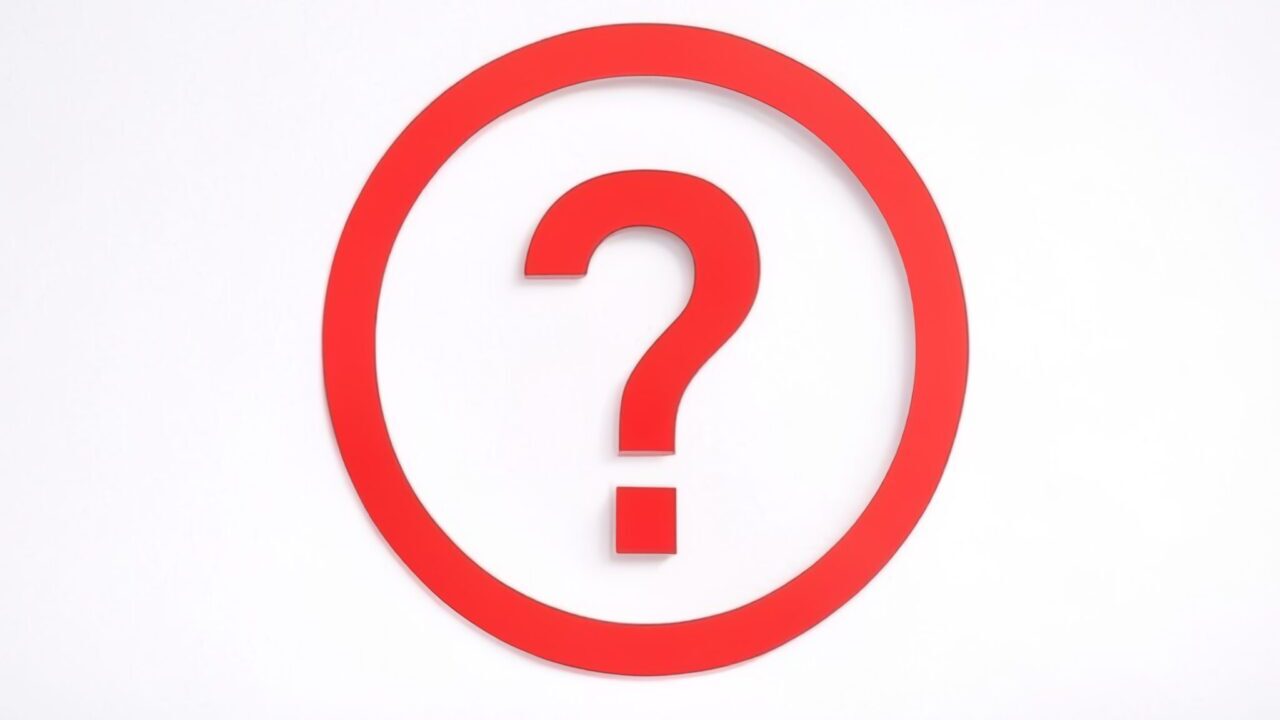VAIOで「Windowsの起動に失敗しました」というエラーが表示された場合、原因は多岐にわたり、それぞれに応じた適切な対処が必要です。
この記事では、主な原因とその解決方法を詳しく解説します。
目次
「Windowsの起動に失敗しました」エラーの原因
以下は、このエラーが発生する主な原因です。それぞれリンクから詳細をご覧いただけます。
システムファイルの破損
突然の電源断や誤操作により、Windowsの起動に必要なシステムファイルが破損している可能性があります。
BIOSの設定の問題
BIOSの設定で、起動デバイスの選択が誤っている場合に起動エラーが発生します。特に、設定変更後やパーツ交換後に見られることがあります。
ブートコードの破損
MBR(マスターブートレコード)やブートセクターが破損すると、Windowsは起動できません。この問題は、ウイルス感染や不正な操作による場合があります。
ハードウェアの互換性や接続の問題
新たに追加した周辺機器や内部パーツが原因で、システム起動時に不具合を引き起こすことがあります。
ハードディスク(HDD)やSSDの故障
ハードディスク(HDD)やSSDは、物理的な損傷や経年劣化によって正常に動作しなくなる場合があります。例えば、誤ってデバイスを落としてしまったり、長年使用しているうちに部品が摩耗したりすると、データの読み取りに失敗し、パソコンやストレージが起動しなくなることがあります。
このような場合には、まず専門業者による初期診断を受けることが重要です。ハードディスクやSSDが起動しない原因は、物理的な損傷だけでなく、ファイルシステムのエラーや電気回路の不具合など、さまざまです。外見から判断することは非常に難しいため、正確な診断が必要になります。
リスクを放置するとどうなるのか?

こうしたトラブルを放置すると、状況がさらに悪化し、データが完全に失われるリスクが高まります。特に、自己流の修復を試みると、データの上書きや物理部品のさらなる損傷を引き起こす可能性があります。市販のソフトウェアや素人による分解では、データ復旧の成功率を大きく下げる恐れがあるため、慎重な対応が求められます。
初期診断・相談・見積まで無料で対応可能
初期診断とは、機器に発生した障害の原因を正確に特定し、復旧の可否や復旧方法を確認する工程です。デジタルデータリカバリーでは、経験豊富な技術者が「初期診断」を行い、内部の部品にダメージを与えることなく問題を見つけます。
データ障害のパターン15,000種類以上もありますが、「ご相談件数46万件超」(算出期間:2011年1月1日~)を持つ当社は、それぞれの障害原因をデータベースから即座に情報を引き出し、原因を正確に特定できる体制を整えています。
※内、完全復旧57.8%。復旧件数割合=データ復旧件数/データ復旧ご依頼件数。2023年10月実績
「Windowsの起動に失敗しました」エラーの対処法
このエラーに直面した場合、下記の対処法を試してください。
BIOSの設定を確認・変更する
BIOSの設定を適切に変更することで、エラーを解消できる場合があります。
- VAIOの電源を切り、「ASSIST」ボタンを押して起動します。
- 「BIOS設定を起動する」を選択します。
- 「Boot」メニューで「Boot Mode」を確認し、UEFIモードとLegacyモードを適切に切り替えます。
- 設定を保存し、BIOSを終了します。
スタートアップ修復を実行する
Windowsインストールメディアを使用してスタートアップ修復を行います。
- Windowsインストールメディアを接続し、起動します。
- 「コンピューターを修復する」を選択します。
- 「トラブルシューティング」→「詳細オプション」→「スタートアップ修復」を選択します。
- 画面の指示に従い、修復を完了します。
セーフモードでの起動を試みる
セーフモードで起動することで、トラブル原因の特定に役立ちます。
- VAIOの電源を入れ、ロゴが表示されたら「F8」キーを連打します。
- 表示されたメニューから「セーフモード」を選択します。
- 起動後、不要なソフトウェアを削除するなど、原因を確認します。
システムの復元を実行する
正常に動作していた状態に戻す方法です。
- 「詳細オプション」画面で「システムの復元」を選択します。
- 復元ポイントの中から、問題が発生する前の日付を選択します。
- 「次へ」をクリックして復元を開始します。
チェックディスク(CHKDSK)の実行
記録媒体のエラーを修復します。
- 「詳細オプション」から「コマンドプロンプト」を選択します。
- 以下のコマンドを入力して実行します:
chkdsk /f /r - 完了後、PCを再起動してエラーが解消されたか確認します。
ハードディスクやSSDの交換
物理的な故障が疑われる場合、記録媒体の交換が必要です。交換後はWindowsの再インストールを行います。
周辺機器を取り外す
接続されたデバイスが原因の場合があります。
- プリンターや外付けHDD、USB機器などの周辺機器をすべて取り外します。
- 再起動してエラーが解消されたか確認します。
VAIOレスキューモードを使用する
VAIOに搭載されている「VAIOレスキューモード」を利用して修復を試みます。
- VAIOの「ASSIST」ボタンを押して起動します。
- 「VAIOレスキューモード」から修復オプションを選択します。
- 画面の指示に従い、修復を実行します。
専門業者に相談する
上記の方法で解決しない場合は、専門業者に相談するのが最適です。重要なデータを守るため、自己流の対応は避けましょう。
データ復旧の専門業者では、以下のサービスを提供しています:
- 無料初期診断
- 24時間365日対応
- 高度なクリーンルームでの安全な復旧作業
少しでも異常を感じたら、早めに相談してください。データ損傷を最小限に抑えるためには迅速な対応が重要です。
自力で対応できない場合はデータ復旧の専門業者に相談する

自力で対応できない場合や、機器が物理的に破損している場合、個人での修復は困難です。重要なデータが含まれている場合、データ復旧専門業者に依頼するのが最も安全です。
データ復旧業者では、問題の根本原因を特定し、安全にデータを回復する最善の方法を提案できます。デジタルデータリカバリーでは、相談から初期診断・お見積りまで24時間365日体制で無料でご案内しています。まずは復旧専門のアドバイザーへ相談することをおすすめします。
デジタルデータリカバリーの強み

デジタルデータリカバリーは、「データ復旧専門業者14年連続データ復旧国内売り上げNo.1」の実績を持つデータ復旧業者です。データ復旧の技術力として、「データ復旧率最高値95.2%」を誇っています。
また、データ復旧業者の最後の砦と言われる所以として、「他社で復旧できなかった機器のご相談件数7,300件超」の実績を信頼いただいています。他社で復旧してもらえなかった機器であっても、デジタルデータリカバリーの復旧技術であれば復旧できたという事例も多数ございます。是非ご相談ください。
初期診断・相談・見積まで無料で対応可能
初期診断とは、機器に発生した障害の原因を正確に特定し、復旧の可否や復旧方法を確認する工程です。デジタルデータリカバリーでは、経験豊富な技術者が「初期診断」を行い、内部の部品にダメージを与えることなく問題を見つけます。
データ障害のパターン15,000種類以上もありますが、「ご相談件数46万件超」(算出期間:2011年1月1日~)を持つ当社は、それぞれの障害原因をデータベースから即座に情報を引き出し、原因を正確に特定できる体制を整えています。
よくある質問
いえ、かかりません。当社では初期診断を無料で実施しています。お客様の機器に初期診断を行って初めて正確なデータ復旧の費用がわかりますので、故障状況を確認しお見積りをご提示するまで費用は頂いておりません。
※ご郵送で機器をお預けいただいたお客様のうち、チェック後にデータ復旧を実施しない場合のみ機器の返送費用をご負担頂いておりますのでご了承ください。
機器の状態によって故障の程度が異なりますので、復旧完了までにいただくお時間はお客様の機器お状態によって変動いたします。
弊社は、復旧完了までのスピードも強みの1つで、最短即日復旧・ご依頼の約8割を48時間以内に復旧完了などの実績が多数ございます。ご要望に合わせて柔軟に対応させていただきますので、ぜひご相談ください。
営業時間は以下の通りになっております。
365日24時間、年中無休でお電話でのご相談・復旧作業・ご納品・アフターサービスを行っています。お困りの際は是非ご相談ください。
電話受付:0:00~24:00 (24時間対応)
電話番号:0800-333-6302
来社受付:9:30~21:00
復旧できる可能性がございます。
弊社では他社で復旧不可となった機器から、データ復旧に成功した実績が多数ございます。 他社大手パソコンメーカーや同業他社とのパートナー提携により、パートナー側で直せない案件を数多くご依頼いただいており、様々な症例に対する経験を積んでおりますのでまずはご相談ください。
この記事を書いた人

デジタルデータリカバリー データ復旧エンジニア
累計相談件数46万件以上のデータ復旧サービス「デジタルデータリカバリー」において20年以上データ復旧を行う専門チーム。
HDD、SSD、NAS、USBメモリ、SDカード、スマートフォンなど、あらゆる機器からデータを取り出す国内トップクラスのエンジニアが在籍。その技術力は各方面で高く評価されており、在京キー局による取材実績も多数。2021年に東京都から復旧技術に関する経営革新優秀賞を受賞。